قم بتسجيل الخروج من مستخدم آخر في نظام التشغيل Windows 10
كيفية تسجيل خروج مستخدم آخر في نظام التشغيل Windows 10
على الرغم من أن مفهوم مشاركة عدة مستخدمين لجهاز واحد أو جهاز كمبيوتر واحد أصبح أكثر ندرة يومًا بعد يوم ، إلا أنه لا تزال هناك حالات يتعين عليك فيها مشاركة أجهزة الكمبيوتر وتبديل المستخدمين بسرعة. تحتاج أحيانًا إلى إنهاء جلسة لمستخدم آخر قام بتسجيل الدخول إلى جهاز الكمبيوتر الخاص بك. فيما يلي عدد من الطرق التي يمكنك استخدامها.
الإعلانات
يمكن أن يكون الموقف مختلفًا عندما تحتاج إلى إنهاء جلسة مستخدم. على سبيل المثال ، نسي شخص ما تسجيل الخروج من حساب المستخدم الخاص به ، وترك التطبيقات قيد التشغيل وفتح المستندات ، بحيث تبقى في ذاكرة الكمبيوتر الخاص بك وتستهلك موارد النظام الخاصة به. في هذه الحالة ، قد يكون من المفيد طرد الجلسة غير النشطة للمستخدم الآخر.
لا توجد أدوات الطرف الثالث المطلوبة. يمكن القيام بذلك باستخدام إدارة المهام أو موجه الأوامر أو بوويرشيل.
لتسجيل خروج مستخدم آخر في نظام التشغيل Windows 10 ،
- افتح ال مدير المهام تطبيق.
- إذا بدا الأمر على النحو التالي ، فبدّله إلى العرض الكامل باستخدام رابط "مزيد من التفاصيل" في الركن الأيمن السفلي.

- اضغط على المستخدمون التبويب.
- انقر بزر الماوس الأيمن فوق حساب المستخدم الذي تريد تسجيل الخروج منه.
- يختار تسجيل خروج من قائمة السياق.

انتهيت.
بدلاً من ذلك ، هناك نوعان من أدوات وحدة التحكم يمكننا استخدامها لنفس الغرض. دعونا نراجعها.
قم بتسجيل خروج مستخدم آخر من موجه الأوامر
- افتح ملف موجه أوامر مرتفع.
- اكتب أو نسخ ولصق الأمر التالي:
جلسة الاستعلام. هذا سوف يسرد جلسات المستخدم المتاحة. - لاحظ قيمة عمود المعرف للمستخدم الذي تريد تسجيل الخروج منه.

- الآن ، قم بتنفيذ الأمر
إطفاء. على سبيل المثال،تسجيل الخروج 1.
انتهيت.
أخيرًا ، يمكنك استخدام PowerShell ، على النحو التالي.
تسجيل خروج مستخدم آخر من بوويرشيل
- افتح PowerShell كمسؤولنصيحة: يمكنك إضافة قائمة السياق "فتح PowerShell كمسؤول".
- اكتب الأمر التالي أو انسخه والصقه:
$ sessionID = ((quser / server: 'you computer name' | أين-الكائن {$ _ -match 'user name to sign off'}) -split '+') [2] - الآن ، قم بتنفيذ الأمر
تسجيل الخروج $ sessionID.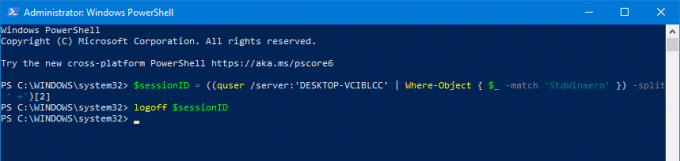
تعتبر طريقة PowerShell رائعة عندما تعرف اسم المستخدم بالضبط. يمكنك حفظه كسيناريو وتسجيل خروج المستخدمين الآخرين بنقرة واحدة عند الحاجة.
هذا كل شيء.
منشورات المدونة ذات الصلة:
- ابحث عن تسجيل الخروج في نظام التشغيل Windows 10
- كل الطرق لتسجيل الخروج من Windows 10

